Для создания цифровых гербов были разработаны определенные принципы и стандарты качества. Помимо преемственности оригиналу, необходимо соблюсти ряд технических нюансов. Все они описаны в обновляющемся руководстве.
Подход к дизайну
Принципы разработки цифровых гербов во многом схожи с дизайном графических логотипов, за исключением того,что творческая идея трансформируется в переосмысление исходных образов.
Основная задача дизайнера — упростить конструкцию официального герба, сохранив исторические детали.
Технология
Приступая к разработке, вы можете использовать наиболее удобный для себя подход в создании графического символа: нарисовать и отсканировать эскиз на бумаге, сделать растровый набросок или сразу проектировать вектор.
Ключевое требование — финальный результат должен быть представлен в качестве векторного изображения в формате EPS с соблюдением технологических норм, изложенных в данном руководстве.
Дизайн-среда
Рабочее пространство
Большая часть цифровых гербов целиком создавались в Adobe Illustrator, поэтому дальнейшие рекомендации будут основаны именно на этом продукте.
Прежде чем приступить к дизайну цифрового герба, скачайте готовый геральдический щит, установите его размер на 112×140 пикселей.
Скачать геральдический щитВаша рабочая область должна быть преобразована в цветовой профиль sRGB, установлен произвольный размер с 72 точками на дюйм, а единицами измерения для объектов и обводок выбраны пиксели.
Сетка
В художественной основе множества гербов лежат простые геометрические формы, поэтому простая модульная сетка хорошо подходит для решения дизайн-задачи, а также поможет сохранить необходимые отсупы от краев и проконтролировать толщину линий.
Установите размер ячейки в сетке — 4px. Для этого в Adobe Illustrator зайдите в Установки > Направляющие и сетка > Сетка > Линиия через каждые: 16px; Внутреннее деление на: 4
Цифровой герб
Геральдика
В первую очередь, вам необходимо понять какие детали герба можно подвергнуть упрощению, а какие являются неотъемлемой исторической частью. К счастью, существует геральдический реестр с описанием каждого из гербов, а информация из него собрана на сайте geraldika.ru
Геральдические описания гербов не всегда удобны для дизайнера. В некоторых случаях записи реестра требуют «языки хорьков», «червленные глаза», «завернутые клыки» и другие мелкие детали, избежать которых при создании цифровой версии герба не получится. Требованиям придется следовать. В этом случае, главное — найти баланс по крупности малых элементов.

В описании герба Бутурлиновского района ничего не сказано про ряд мелких элементов, таких как глаза орла и змей,а также их высунутые языки — значит, при необходимости, этими деталями можно пренебречь. Поскольку цифровые гербы монохромны, уточнения о цвете геральдики не имеют значения.
Процесс
Детально рассмотрите герб и определите, какие детали можно упростить. Обращайте внимание на характерные изгибы линий ключевых элементов, например, крыльев — так цифровой герб не потеряет связь с оригиналом и останется узнаваемым.
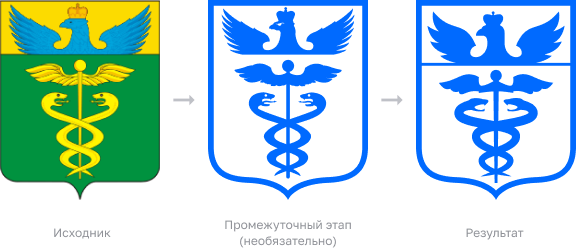

Минимальная толщина линии в 2px на исходном макете обусловлена техническими требованиями для печати и изготовления сувениров.
Чтобы понять, на каких элементах «мельчить» не стоит — представьте, что цифровой герб может стать основой для маленького значка, размером порядка 15 миллиметров на лацкане пиджака.
Унификация
Одна из ключевых задач проекта — привести в порядок пропорции и величины в графическом хаосе существующего геральдического реестра. Благодаря культурному многообразию России за всю историю было созадно множество кардинально отличающихся символов, в каждый из которых несет в себе особый смысл.



Часть гербов изображает «щитодержателей» и «увенчана» головными уборами. Как бы ни хотелось сохранить историческую идентичность, ради общего единообразия было принято решение отказаться от элементов, выходящих за границы щита.
Правила построения
Придерживайтесь простых правил, чтобы существенно улучшить качество готовых цифровых гербов
Без обводок
Используйте обводки при разработке, но к финальном этапу контуры должны быть замкнуты, а линии преобразованы в объекты.
Без трассировки
Не используйте трассировку растра, лучше создавайте контур с нуля. Зачастую, вы потратите больше времени на обработку контура трассированного элемента.
Сохранение файла
Создание EPS
EPS — универсальный векторный файл, содержащий достаточную информацию об изображении для большинства векторных редакторов. Важно правильно сохранить файл, сохранив совместимость и исключив ненужные опции, увеличивающие размер файла.
Перед сохранением установите размер монтажной области по размеру цифрового герба: 112*140 px. Также, вы можете назначить своему готовому вектору цвет проекта: #266FFF
Для сохранения EPS в Adobe Illustrator выберите Файл > Сохранить как…
Выберите расширение *.EPS и задайте имя файла в соответствие с муниципальным образованием или субъектом цифрового герба (например, Белгородский район)
Если по каким-то причинам вы не можете сохранить файл в EPS (например, используете CorelDraw), но вы уверены в качестве проделанной работы и хотите опубликовать цифровой герб — сохраните свой вектор как веб-графику в формате SVG.
В появившемся окне параметров EPS:
Выберите версию Illustrator 10 EPS
Формат предпросмотра (Preview) — Нет (None)
Оставьте отмеченным пункт «Включить миниатюры» (Include Thumbnails), остальные выключите.
Adobe PostScript — Level 2
Чтобы убедиться, что файл сохранен правильно, откройте сохраненный EPS в любом текстовом редакторе. Первой строкой должно в файле должна быть указана версия: %!PS-Adobe-3.1
Создание SVG
SVG — масштабируемый векторный файл. Это значит что использование такого файла в разных размерах никак не повлияет на его качество и разрешение картинки. Сохраняя такой файл важно помнить, что он не поддерживает большое количество цветов и оттенков.
Сохранение файла идет по такому же принципу что и у EPS, размер монтажной области и цвет остаются, меняется лишь расширение на SVG.
В появившемся окне параметров SVG:
Выберите стиль SVG 1.1
В дополнительных параметрах (Больше параметров) выставите качество: 1
Так же стоит проверить «свойства таблиц CSS»: Элементы стилей
Создание PNG
PNG — формат файла для растровых изображений. Сохраняя объект в таком формате, его качество картинки при сжатии не теряется. Отличительная особенность PNG как растрового изображения — это возможность сохранения без фона, то есть с прозрачным фоном.
Перед сохранением установите размер монтажной области: 1120*1400 px. Цвет проекта: #FFFFFF
Для сохранения PNG в Adobe Illustrator выберите Файл > Экспортировать как…
В появившемся окне параметров PNG:
Разрешение: Экранное 72 ppi
Сглаживание: Оптимизация качества изображения (суперсамплинг)
Цвет фона должен быть «Прозрачный»
Краудсорсинг
Создать цифровой герб для каждого места — амбициозная задача, непосильная для группы из нескольких дизайнеров. Мы приглашаем всех кто творит присоединиться к выполнению этого грандиозного плана для новой цифровой истории России.
Проект носит некоммерческий характер, вы можете безвозмездно предложить свои работы для добавления в каталог цифровых гербов. Мы обязуемся сохранить ваше авторство и навсегда зафиксировать причастность к проекту в этом разделе.